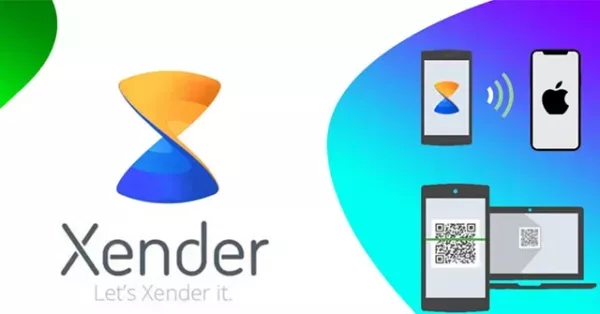पीसी विंडोज के लिए जेंडर एक क्रॉस-प्लेटफ़ॉर्म डेटा ट्रांसफर प्रोग्राम है जिसका उपयोग न केवल दो पीसी के बीच फ़ाइलों को परिवहन के लिए किया जा सकता है, बल्कि सभी संगत उपकरणों के बीच भी किया जा सकता है, जैसे कि आईओएस या एंड्रॉइड चलाने वाले आईफोन और टैबलेट। Xander आपके पीसी और अन्य उपकरणों के बीच Word दस्तावेज़, फ़ोटो, मूवी और बहुत कुछ सहित किसी भी फ़ाइल प्रारूप को स्थानांतरित करने के लिए सबसे अच्छे टूल में से एक है। यह वर्षों से सादगी और गति को ध्यान में रखकर बनाया गया था। डिवाइस की मुख्य विशेषता वायरलेस कनेक्शन मोड पर इसकी निर्भरता है, जो ईथरनेट संचार और यहां तक कि इंटरनेट पर डेटा ट्रांसफर की उपेक्षा करता है।
डेस्कटॉप के लिए जेंडर ग्राहकों को सबसे अधिक क्या चाहिए, इस पर ध्यान केंद्रित करके लोकप्रियता हासिल की: एक तरीका असीमित संख्या में फ़ाइलों को स्थानांतरित करना आसान बिना किसी सीमा के। बस इस ऐप को किसी भी संगत डिवाइस पर डाउनलोड और इंस्टॉल करें, अपने स्थानीय वाईफाई से जुड़े आसन्न उपकरणों की खोज करें और डेटा ट्रांसफर करना शुरू करें।
स्थापना और उपयोग
अपने पीसी पर जेंडर डाउनलोड और इंस्टॉल करने के लिए Windows 10, इसके पेज पर जाएं विंडोज स्टोर और "गेट" बटन पर क्लिक करें। अपने पीसी पर प्रोग्राम इंस्टॉल करने के बाद, आप इसे आसानी से अपने डेस्कटॉप शॉर्टकट से या स्टार्ट मेनू या टास्कबार सर्च बार में खोज कर लॉन्च कर सकते हैं।
डिवाइसों के बीच फ़ाइलें साझा करना प्रारंभ करने के लिए, बस खोज टूल का उपयोग करके आस-पास के उन डिवाइसों का पता लगाएं जिनमें Xander ऐप इंस्टॉल है। एक बार आसन्न डिवाइस (डिवाइस) का पता चलने के बाद फाइल ट्रांसमिशन शुरू हो सकता है। आपके द्वारा चयनित फ़ाइल प्रकार, साथ ही फ़ाइलों का आकार, स्थानांतरण द्वारा सीमित नहीं हैं। स्थानांतरण गति आपके उपकरणों पर स्थापित वाईफाई मॉड्यूल द्वारा निर्धारित की जाती है, जो अक्सर एक मानक ब्लूटूथ फ़ाइल साझाकरण कनेक्शन की तुलना में 300 गुना तेज गति उत्पन्न करता है।
विंडोज स्टोर संस्करण के अलावा, उपयोग करने के दो अन्य तरीके हैं Xender एक पीसी पर। यदि आप अपने पीसी पर कुछ भी स्थापित नहीं करना चाहते हैं, तो आप अपने फोन या टैबलेट से साझाकरण सत्र शुरू कर सकते हैं और फिर उपलब्ध वेब इंटरफेस का उपयोग करके अपने पीसी से कनेक्ट कर सकते हैं। आधिकारिक साइट. इसके अलावा, इस प्रोग्राम का Android संस्करण सीधे आपके पीसी पर स्थापित और उपयोग किया जा सकता है। एप्लिकेशन के इस संस्करण का उपयोग करने के लिए, आपको पहले ऐड-ऑन स्थापित करना होगा BlueStacks के लिए Chrome, जो आपको Android सॉफ़्टवेयर पैकेजों का अनुकरण करने की अनुमति देगा। इस बिल्ड को नियंत्रित करने की प्रक्रिया ठीक वैसी ही है जैसे आपके Android फ़ोन या टैबलेट के चालू होने और चलने के बाद उसे नियंत्रित करना।
ताकत और विशेषताएं
- अपने पीसी और इसका समर्थन करने वाले किसी अन्य प्लेटफॉर्म के बीच एक वायरलेस कनेक्शन बनाएं।
- विंडोज पीसी, मैकओएस और मोबाइल डिवाइस विंडोज फोन/आईओएस/एंड्रॉयड सभी समर्थित हैं।
- फ़ाइल स्थानांतरण के लिए ब्लूटूथ की तुलना में 300 गुना तेज वाई-फाई गति का आनंद लें। फ़ाइल स्थानांतरण के लिए इंटरनेट कनेक्शन की आवश्यकता नहीं है।
- फ़ाइल प्रकारों या आकारों की कोई सीमा नहीं है।
- इसका इस्तेमाल बिल्कुल फ्री है।
अधिक जानकारी के लिए, देखें पीसी के लिए xender की आधिकारिक साइट.


 (10 वोट, औसत: 3,90 5 के बाहर)
(10 वोट, औसत: 3,90 5 के बाहर)